Quando modifichi video con Filmora 9, Filmora X o Filmora 11, potresti avere problemi a gestire i file WFP. Questa pagina contiene le informazioni necessarie per comprendere Wondershare Filmora WFP e la guida passo passo su come esportare video WFP in video MP4.
Tabella dei contenuti
1. Cos'è un file WFP2. Come convertire WFP in MP4 con Filmora
3. Esporta WFP senza filigrane gratuitamente
4. La migliore alternativa gratuita a Filmora da provare (nessuna filigrana)
5. Da Filmora WFP a MP4:Domande frequenti
Wondershare Filmora è uno dei popolari programmi di editing video in questi giorni e ha conquistato oltre 77 milioni di utenti in tutto il mondo. Durante l'editing con Filmora, potresti trovare il tuo lavoro di editing salvato in un file con estensione .wfp ma non sei riuscito ad aprirlo con altre applicazioni di editing video o app di lettori multimediali come Windows Media Player o VLC.
Di seguito imparerai tutto ciò che devi sapere sul file WFP di Filmora e su come convertire .wfp in .mp4 e altri formati video come MOV, che sono compatibili con i principali social media e piattaforme di condivisione video come Facebook e YouTube. La soluzione per esportare video modificati gratuitamente senza filigrane è incluso anche.
Post correlati :PRPROJ in MP4, FILMF in MP4
Cos'è un file WFP
Un file con estensione .wfp è un file di progetto di editing video creato da Filmora , un programma di editing video di Wondershare. Include le impostazioni per le sequenze nella timeline, impostazioni di editing, effetti, musica, ecc.
Tieni presente che i file di progetto non sono i file video o audio stessi ma i riferimenti dei file multimediali in base ai nomi e alle posizioni dei file, non memorizzano i video, l'audio o le immagini di origine.
Tieni presente che Filmora potrebbe avere difficoltà a localizzare o riconoscere i file WFP che sono stati spostati, rinominati o eliminati dal file sorgente. Pertanto, i metodi introdotti per aprire e convertire i file .wfp funzionano solo per i file WFP nella memoria locale del PC.
Come convertire WFP in MP4 con Filmora
In questa parte imparerai come convertire i file .wfp in MP4 e altri formati video. Tieni presente che Filmora è l'unico convertitore WFP che può aprire e convertire i file WFP.
Per convertire WFP in MP4, devi scaricare e installare Filmora dal sito ufficiale di Wondershare Filmora. Non è necessario pagare per la conversione, ma i video esportati avranno una filigrana Filmora.
Passaggio 1. Avvia Filmora Video Editor
Per modificare un video da .wfp a .mp4 con Filmora, avvia prima Filmora sul tuo computer.
Passaggio 2. Importa il file WFP in Filmora
Vai su File> Apri progetto/Apri recente o trascina e rilascia il file nel programma per caricare il progetto WFP in FilmForth. Quindi il file WFP ripristinerà le impostazioni di modifica precedenti come una timeline con tracce video, impostazioni del progetto, modifiche, titoli, transizioni, effetti, ecc.
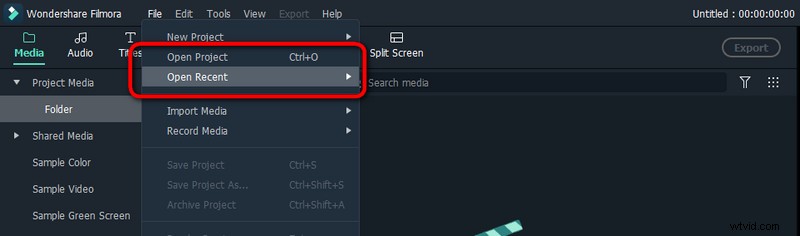
Filmora Apri file WFP
Passaggio 3. Premi il pulsante Esporta per esportare WFP
Se necessario, continua ulteriormente l'editing video. Al termine della modifica, premi il pulsante Esporta ciano dalla schermata superiore dell'area di lavoro di editing video. E premi ESPORTA CON FILIGRANA nella finestra di dialogo popup. Quindi ti verrà chiesto di accedere al tuo ID Wondershare se non l'hai già fatto.
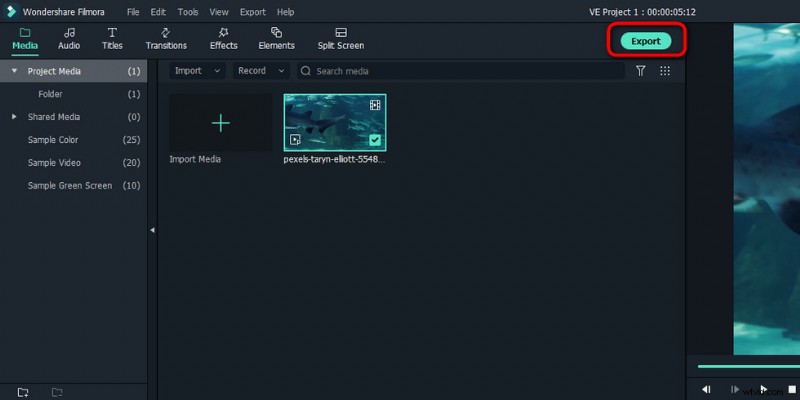
Premi il pulsante Esporta in Filmora
Passaggio 4. Scegli un formato di output
Nella finestra Esporta, seleziona MP4 sul lato sinistro sotto la scheda Locale, personalizza i parametri video se necessario e premi il pulsante Esporta in basso a destra.
I formati multimediali di output locali di Filmora includono MP4, WMV, HEVC, AVI, MOV, F4V, MKV, TS, 3GP, MPEG-2, WEBM, GIF e MP3.
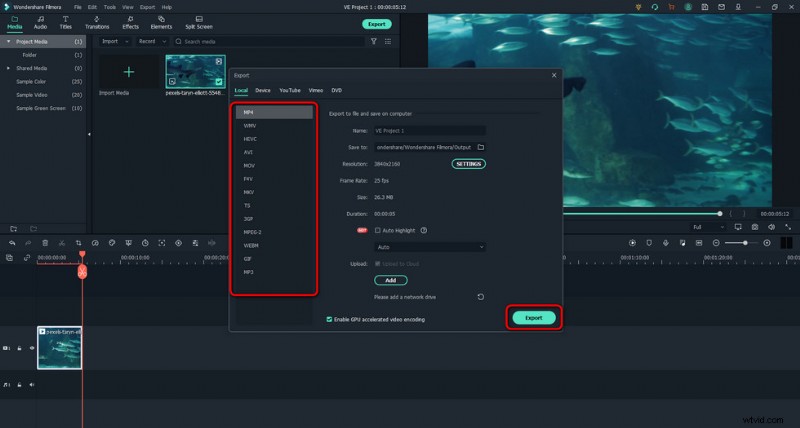
Scegli un formato video di esportazione in Filmora
Passaggio 5. Converti ed esporta WFP in MP4
Quindi ci sarà un messaggio nella finestra di esportazione che dice Convertito correttamente, quindi puoi premere il pulsante Apri cartella per individuare l'esportazione del video.
Come esportare file WFP con Filmora gratuitamente senza filigrane
Nonostante il fatto che tutte queste funzionalità che Filmora ha da offrire siano facili da usare, davvero professionali e pratiche, le enormi filigrane nelle esportazioni per la versione di prova gratuita di Filmora possono essere piuttosto scoraggianti.
Abbiamo visto molti utenti chiedersi, è possibile esportare da Filmora gratuitamente senza filigrane ?
La risposta è negativa . Non è possibile esportare file .wfp in Filmora senza filigrane gratuitamente, per farlo è necessario un abbonamento a pagamento (piano annuale da $ 61,99 o piano perpetuo da $ 89,99). Non raccomandiamo l'uso delle versioni crack di Filmora.
Detto questo, ecco un'altra soluzione , ovvero modificare i tuoi video con FilmForth. FilmForth è il miglior gratis software di editing video che esporta video senza filigrane , ti consigliamo vivamente di provarlo.
Ulteriori informazioni:Filmora ne vale la pena? Ecco la nostra recensione approfondita su Filmora X che può aiutarti a scoprirlo.
Il miglior editor video alternativo gratuito a Filmora che dovresti provare (nessuna filigrana)
Trovi Filmora fantastico ma un po' fuori budget? Ecco il miglior programma di editing video che dovresti assolutamente provare. Permettetemi di presentarvi, FilmForth, la migliore alternativa gratuita a Filmora ben accolta dai suoi utenti. FilmForth è un ottimo programma di editing video per Windows facile da usare, versatile, privo di watermark e completamente gratuito.
FilmForth offre una varietà di opzioni di editing video tra cui tagliare video, ritagliare video, ridimensionare video, aggiungere testo personalizzabile ai video, dividere video, aggiungere gif/adesivi/effetti speciali ai video, staccare/modificare/regolare l'audio, aggiungere transizioni, invertire video, cambiare la velocità di riproduzione del video, cambiare lo sfondo del video, persino creare intro di YouTube con modelli e molto altro ancora.
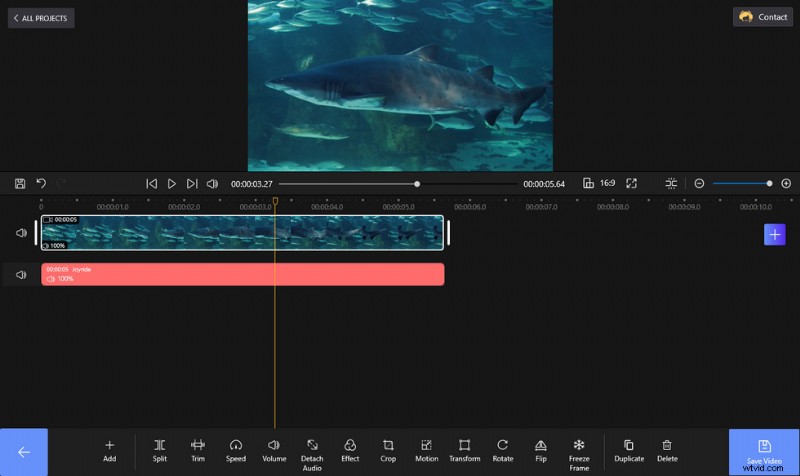
Modifica video con FilmForth senza filigrane
FilmForth è disponibile nel Microsoft Store, premi il pulsante di download in basso per scaricarlo gratuitamente e verrà installato sul tuo computer in meno di 2 minuti!
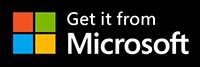
Filmora da WFP a MP4:domande frequenti
Come aprire un file WFP
Come accennato, un file WFP non è un vero file video, quindi non è possibile aprirlo direttamente con qualsiasi applicazione di lettore multimediale. Hai bisogno dell'editor video Filmora installato sul tuo computer (Windows o Mac) per aprire i file WFP. Per aprire un file WFP, avvia il programma Filmora. Nell'ultima versione di Filmora X, puoi:
- Vai a File> Apri progetto, quindi individua e seleziona il file WFP dalla memoria locale del tuo computer.
- Vai a File> Apri recenti per aprire i tuoi progetti più recenti e continuare a modificarli.
- Trascina e rilascia i file .wfp nel programma Filmora.
Devo acquistare Filmora per esportare WFP in MP4?
La versione gratuita di Filmora ti consente di modificare video ed esportare video in MP4, tuttavia, la versione di prova gratuita ha filigrane nelle esportazioni. È necessario un abbonamento a pagamento per esportare WFP in MP4 senza filigrana (piano annuale da $ 61,99 o piano perpetuo da $ 89,99).
Come posso convertire Wondershare Filmora in MP4 senza filigrana?
Hai bisogno di un abbonamento Filmora a pagamento per esportare Filmora WFP in MP4 senza filigrane. Un'altra soluzione praticabile è modificare con l'editor video FilmForth. È buono quanto Filmora ed esporta video senza filigrane.
Qual è il miglior convertitore da WFP a MP4?
WonderShare Filmora è l'unico convertitore da WFP a MP4 in grado di aprire e convertire file WFP in MP4, MOV, AVI, MKV, ecc.
Come convertire WFP in MP3?
Per convertire WFP in MP3, devi caricare il progetto WFP in Filmora, premere il pulsante di esportazione e selezionare MP3 dalla categoria locale come formato del file di output.
Posso convertire WFP in MP4 online?
No, non puoi convertire WFP in MP4 online. Filmora è l'unico convertitore WFP che apre e converte i file WFP.
Posso aprire i file del progetto Filmora X WFP in Filmora 9?
No, i file .wfp del progetto Filmora X non sono supportati su Filmora 9. Tutti i file del progetto Wondershare Filmora non sono retrocompatibili, quindi assicurati di aver aggiornato Filmora all'ultima versione.
Tuttavia, i file WFP di Filmora 9 funzionano perfettamente con Filmora X.
Dove sono archiviati i file del progetto Filmora WFP sul mio computer?
Per impostazione predefinita, è memorizzato in questa posizione sul tuo computer,
Windows:C:\Utenti\nomeutente \Documents\Wondershare\Wondershare Filmora\Projects
Per riassumere
Riguarderà l'esportazione delle informazioni sui file WFP e su Filmora, spero che tu abbia imparato come farlo e che abbia convertito ed esportato con successo i file WFP in file MP4. Se hai ancora domande o ti piacerebbe condividere le tue opinioni, scrivici nella sezione commenti qui sotto! Inoltre, mentre Filmora è un eccellente programma di editing video, non dimenticare di provare la migliore alternativa gratuita a Filmora introdotta sopra!
